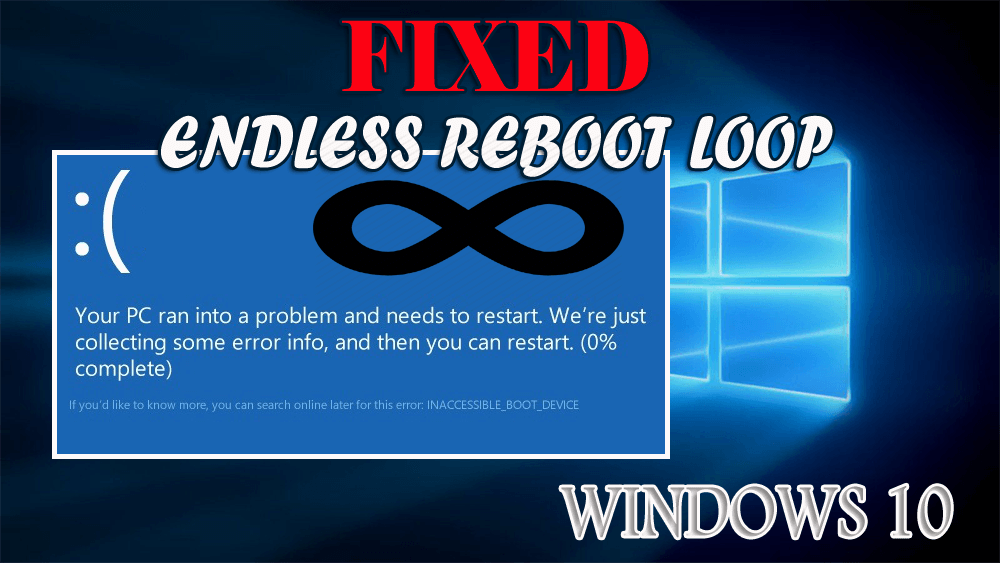
A Windows verzió Windows 10-re való frissítése után hirtelen kék képernyő jelenik meg a képernyőn a következő üzenettel: „ A számítógép problémába ütközött, és újra kell indítani ” üzenetet, majd a számítógép újraindítása után újraindítási hurokba kerül a kék képernyővel és az auto- felépülés.
Ez a helyzet nagyon bosszantó és egyben veszélyes a számítógépe/laptopja adataira nézve. Általában ez a probléma akkor merül fel, amikor a felhasználók megpróbálják frissíteni a kb3081424 fájlt az operációs rendszerükben.
Néha INTERNAL_POWER_ERROR hibaüzenet jelenik meg, és a számítógép újraindítási ciklusba lép. Ha a Windows 10 végtelen újraindítási hurkával is találkozik, akkor megoldást kell találnia a probléma megoldására, különben ez a Windows 10 végtelen újraindítási hurok problémát okoz bármilyen feladat végrehajtása során.
Ezért olvassa el ezt a cikket, hogy megtalálja a kínált megoldásokat a végtelen újraindítási hurok probléma megoldásához és a hurokból való kilépéshez.
Hogyan javíthatom ki a végtelen újraindítási hurkot a Windows 10 rendszerben?
A végtelen újraindítási hurok kijavításához a Windows 10 rendszerben egymás után kell alkalmaznia az alábbi megoldásokat. A probléma megoldása után próbálja meg frissíteni a Windows rendszert, és ellenőrizze, hogy a megoldások javítják-e a Windows 10 rendszerindítási hurkát.
1. megoldás: Boot Loop csökkentett módban
A frissítés után a Windows 10 újraindítási ciklusának javításához először is csökkentett módba kell indítania a Windows rendszert . Most kövesse a lépéseket a továbblépéshez:
- Nyomja meg a Windows ikont
- Írja be a cmd parancsot , kattintson rá jobb gombbal, és válassza a Futtatás rendszergazdaként lehetőséget
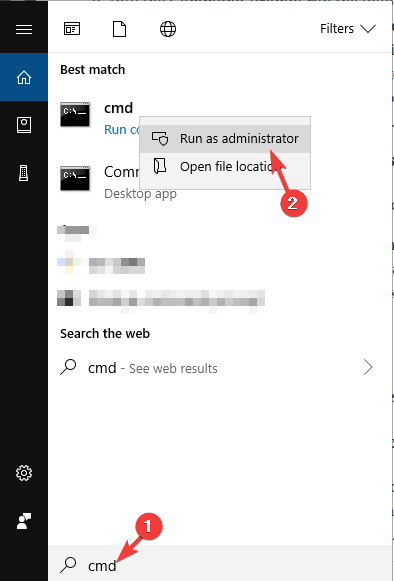
A parancssor ablakába írja be az alábbi parancsot, és nyomja meg az enter billentyűt:
net stop wuauserv
net stop bitek

- Várja meg, amíg a parancs végrehajtásra kerül, majd lépjen a C:\Windows\SoftwareDistribution mappába
Itt törölheti a könyvtár tartalmát. Használhatja a speciális beállítás parancssorát is a csökkentett módba való rendszerindításhoz és a parancsok futtatásához.
A lépések elvégzése után indítsa újra a számítógépet, és ha rendesen elindul, vagy sem.
2. megoldás: Távolítsa el a rossz beállításjegyzék-bejegyzést az Endless Boot Loop Windows 10 javításához
A rendszerleíróadatbázis-szerkesztő használata valóban segíthet megszabadulni a végtelenített Windows 10 rendszerindítási huroktól . Kövesse a lépéseket a rendszerleíróadatbázis-szerkesztő használatához:
- Nyomja meg a Windows + R billentyűt
- Írja be a Regedit parancsot , és kattintson az OK gombra
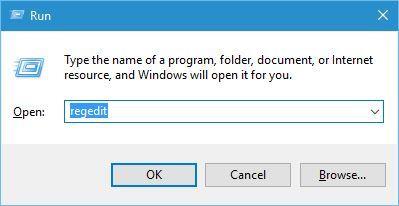
HKEY_LOCAL_MACHINE\SOFTWARE\Microsoft\Windows NT\CurrentVersion\ProfileList
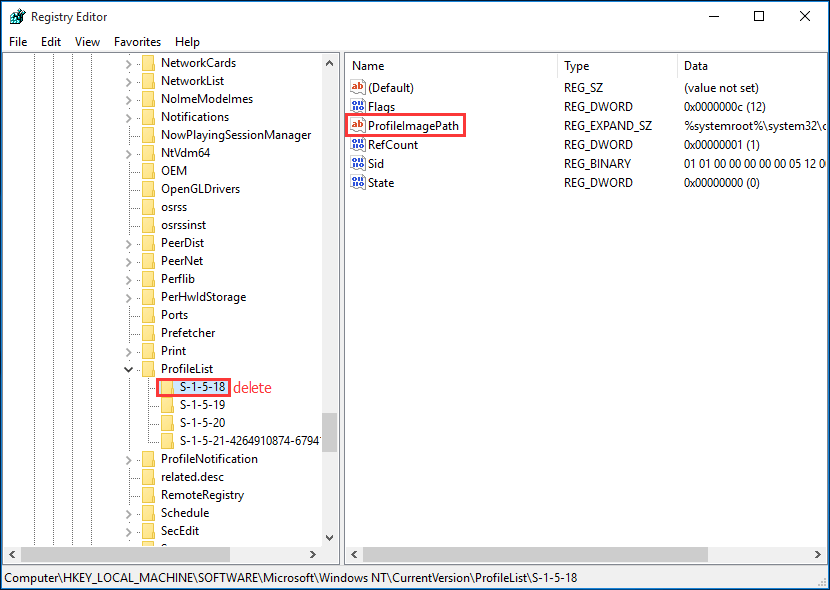
- Ehhez biztonsági másolatot kell készítenie a rendszerleíró kulcsokról:
- Lépjen a ProfileList kiemelt elemre
- Kattintson a Fájl elemre , válassza az Exportálás lehetőséget , és válassza ki a biztonsági másolat nevét.
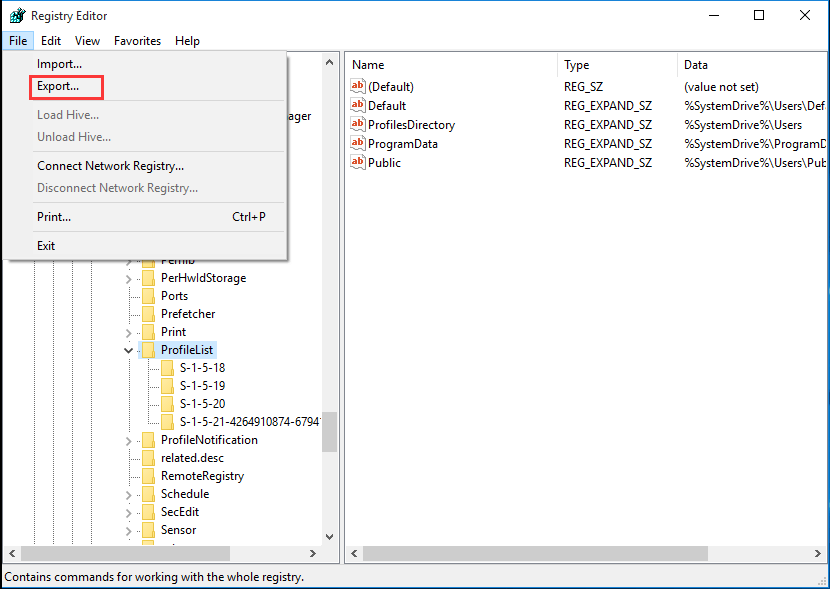
- Most vizsgálja meg a rendszerleíró adatbázist a ProfileList azonosítókkal, és távolítsa el azokat a ProfileImagePath azonosítókkal, amelyek nem jelennek meg.
Végül zárja be a Regedit ablakot, és indítsa újra a rendszert.
Próbálja meg frissíteni a Windows rendszert, és ellenőrizze, hogy a rendszer megfelelően indul-e el folyamatos hurokolás nélkül.
3. megoldás: Telepítsen új frissítést
A Microsoft kiadott egy új frissítést, amely javítja a Windows 10 újraindítási ciklusát a frissítés után . A lépések nagyon egyszerűek, menjen végig rajtuk és telepítse őket.
- Nyomja meg a Windows ikont
- Menjen a beállításokhoz
- Válassza a Frissítés és biztonság lehetőséget
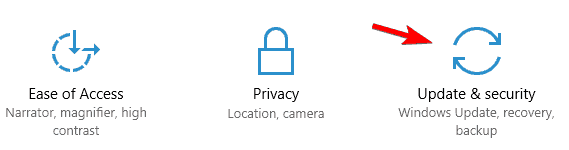
- Kattintson a Windows frissítésre
- Kattintson a frissítések keresése gombra
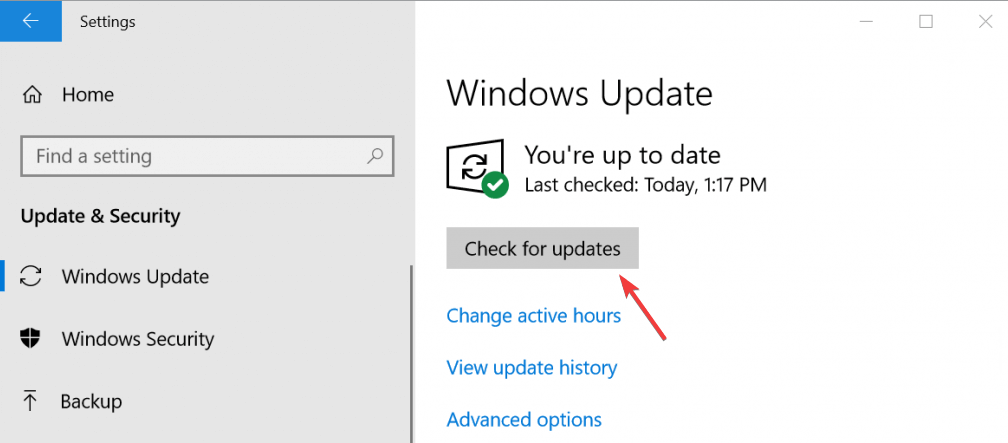
Az új frissítés letöltésre és telepítésre kerül a Windows rendszerére, és a Windows frissítés kb3081424 újraindítási hurokja kijavításra kerül.
4. megoldás: Frissítse az illesztőprogramokat
Előfordulhat, hogy az elavult illesztőprogramok miatt a Windows egy végtelen rendszerindítási hurokban ragadt . Fontos az is, hogy az összes rendszerillesztő frissítve legyen, mert ez a probléma egy elavult rendszer-illesztőprogram miatt is előfordulhat.
Ezért frissítenie kell az illesztőprogramokat a Windows 10 frissítési újraindítási hurok javításához . Kipróbálhatja a Driver Easy alkalmazást , hogy frissítse az összes elavult illesztőprogramját, és automatikusan kijavítsa az illesztőprogramokkal kapcsolatos problémákat.
Az illesztőprogram egyszerű frissítése az illesztőprogramok automatikus frissítéséhez
5. megoldás: Próbálja ki az automatikus javítást
A Windows 10 újraindítási hurok frissítés utáni problémája megoldható, ha megpróbálja a rendszerindítási hurok automatikus javítását. Ehhez kövesse az alábbi lépéseket:
- Indítsa újra a számítógépet, és nyomja meg az Automatikus javítás előkészítése gombot a képernyőn

- Válassza a Speciális opciót az Automatikus javításból
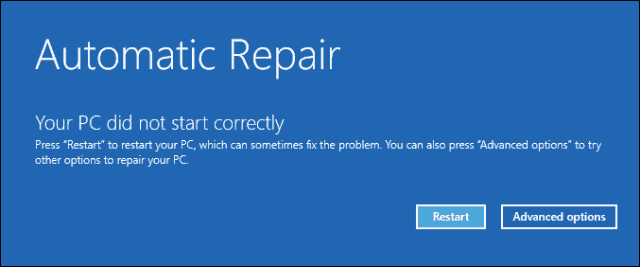
- Kattintson a Hibaelhárító > Speciális beállítások elemre
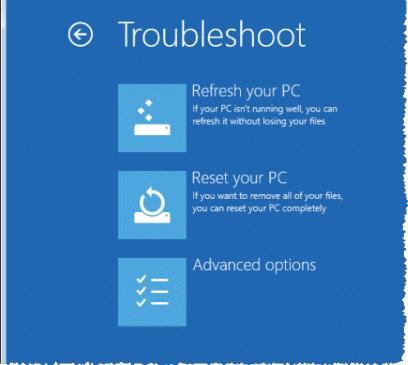
- Kattintson a parancssorra a Speciális opció alatt
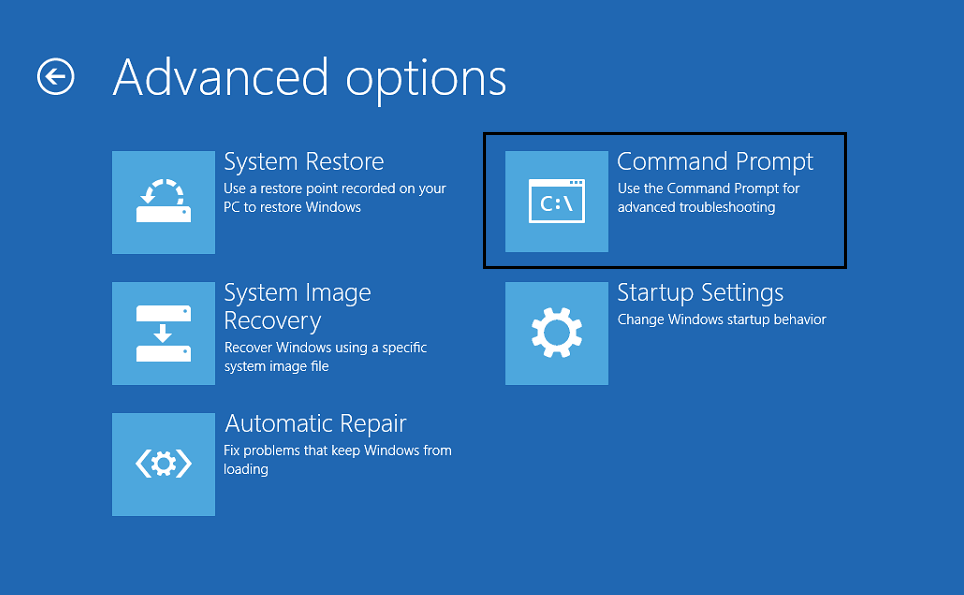
- Futtassa az alábbi parancsokat:
c: (Megjegyzés – a rendszermeghajtó változhat. Tekintse meg a könyvtárat, és találja meg a meghajtó nevét)
dir
cd \windows\system32\config
MD biztonsági mentés
másoljon *.* biztonsági másolatot
CD visszaállítás
dir
másolat *.* ..
A
Kijárat
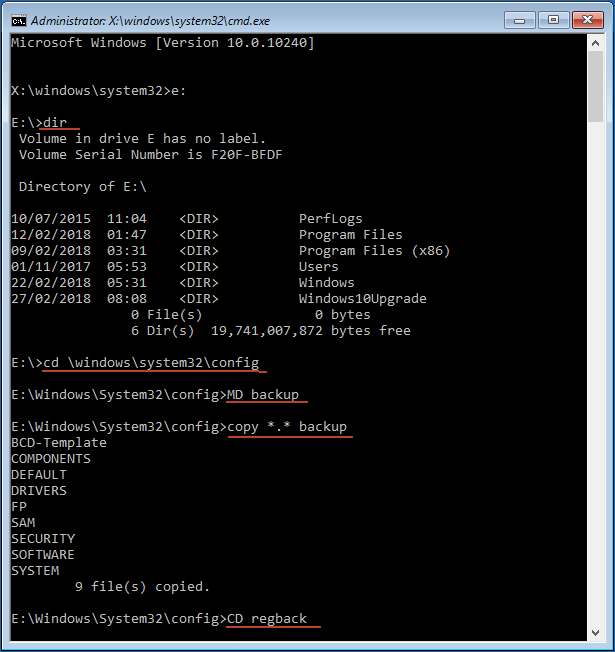
- Most menjen vissza egy opció kiválasztásához , majd a kilépéshez válassza a Folytatás lehetőséget
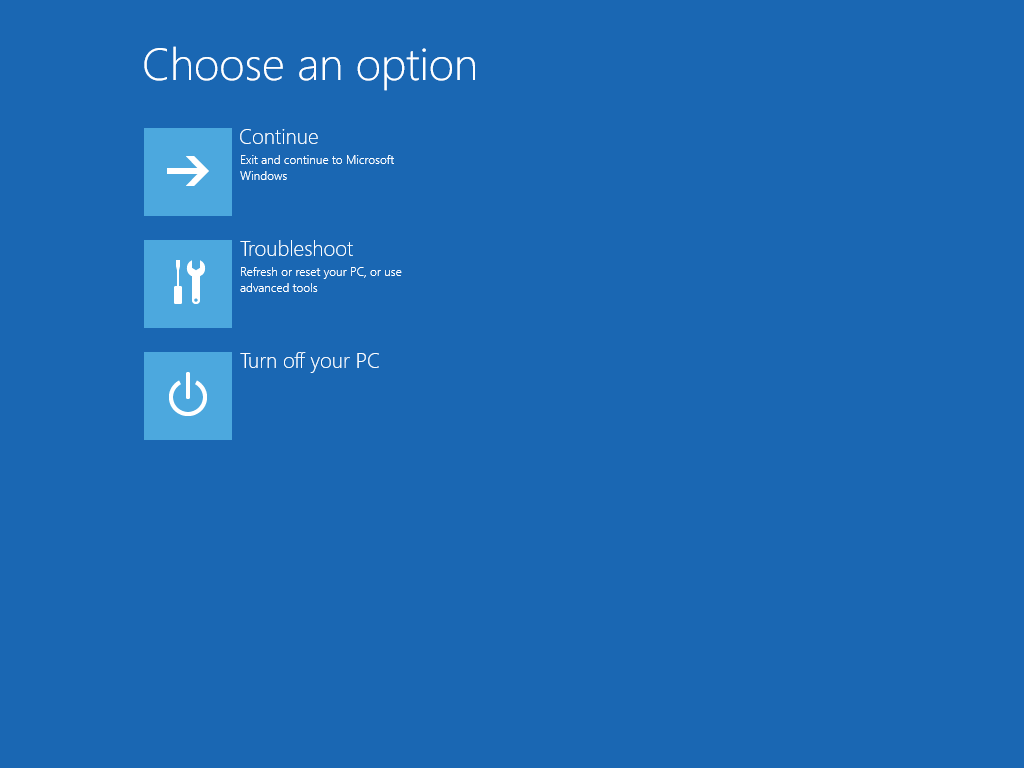
Ellenőrizheti, hogy a Windows 10 rendszerindítási hurokjavult -e vagy sem.
6. megoldás: Próbálja meg letiltani az automatikus újraindítást
A Windows 10 automatikusan újraindul, amikor bármilyen illesztőprogram- vagy szoftverproblémát észlel. A Windows többszöri újraindításával egy végtelen újraindítási ciklusba kerül.
Ezért a végtelen rendszerindítási hurok megoldásához le kell tiltania az automatikus újraindítást. Ehhez kövesse az alábbi lépéseket:
- Kattintson jobb gombbal a Sajátgép vagy Ez a számítógép elemre, és kattintson a Tulajdonságokra
- Kattintson a Speciális rendszerbeállítások elemre a rendszer oldalon
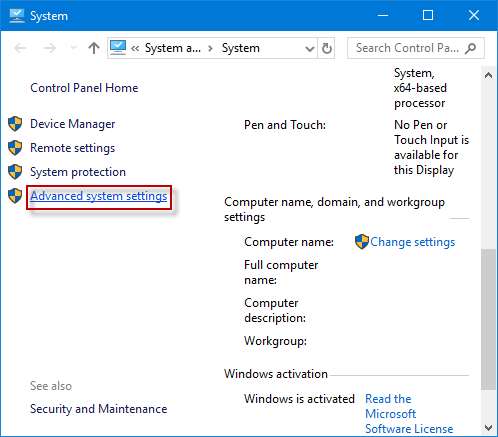
- A rendszer tulajdonságainál kattintson a Speciális fülre
- Kattintson a beállításokra az Indítás és helyreállítás alatt
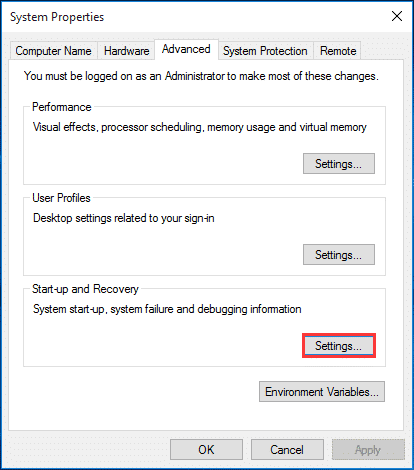
- Törölje az Automatikus újraindítás opció jelölését
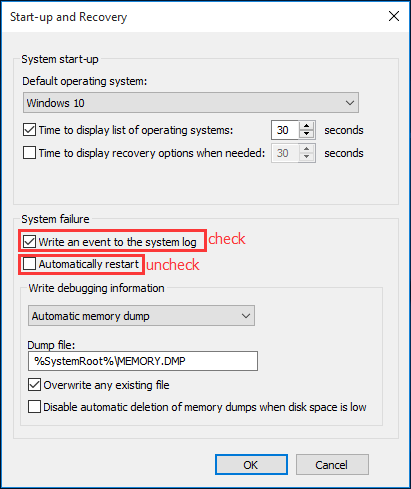
Ez az. Az automatikus újraindítás le van tiltva, most már frissítheti a Windows 10 rendszert, és ezúttal nem találkozik a Windows 10 újraindítási hurokkal a frissítési probléma után.
Tegye biztonságossá és hibamentessé Windows számítógépét
A Windows PC/Laptop hibamentes és biztonságos megőrzése érdekében rendszeresen ellenőriznie kell a Windows rendszert a jobb teljesítmény érdekében. Ehhez kipróbálhatja a PC-javító eszközt .
Ez egy fejlett javítóeszköz, amely átvizsgálja a számítógépét, észleli az összes Windows PC-vel kapcsolatos hibát, mint például a DLL, registry, BSOD, frissítés, játék és egyebek, és néhány kattintással megoldja azokat.
Ezenkívül kijavítja a hiányzó, sérült vagy sérült rendszerfájlokat , és optimalizálja a Windows PC/laptop teljesítményét, így az ugyanúgy működik, mint az új.
Szerezze be a PC-javító eszközt, amely hibamentessé teszi Windows számítógépét
Következtetés
Rendben… Megpróbáltam olyan megoldásokat kínálni, amelyek segítenek leküzdeni a Windows 10 frissítési újraindítási hurok problémáját.
Óvatosan hajtsa végre a javításokat egymás után, és mentesítse a Windows rendszert a huroktól, hogy probléma nélkül frissíthesse operációs rendszerét.
![Hogyan lehet élő közvetítést menteni a Twitch-en? [KIFEJEZETT] Hogyan lehet élő közvetítést menteni a Twitch-en? [KIFEJEZETT]](https://img2.luckytemplates.com/resources1/c42/image-1230-1001202641171.png)
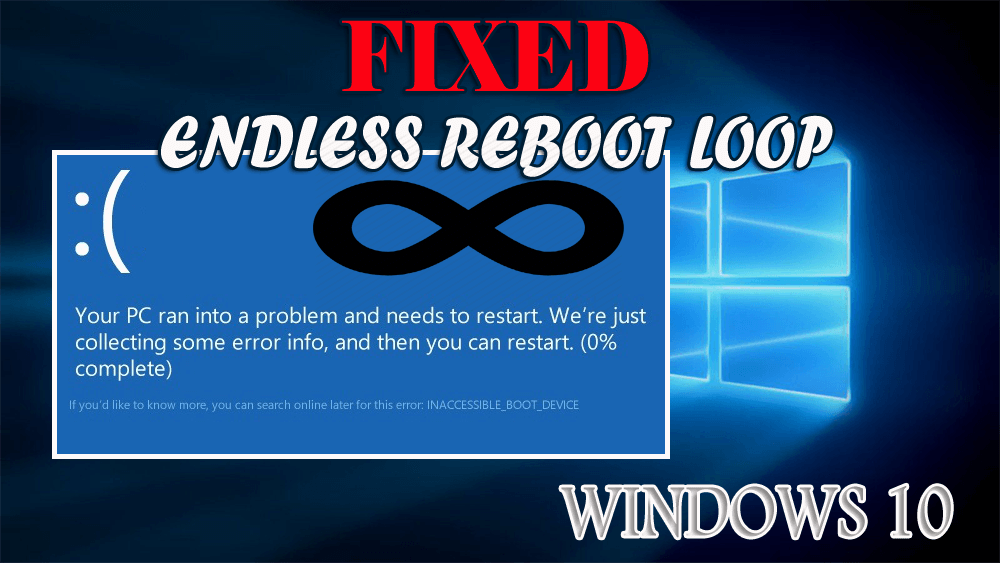
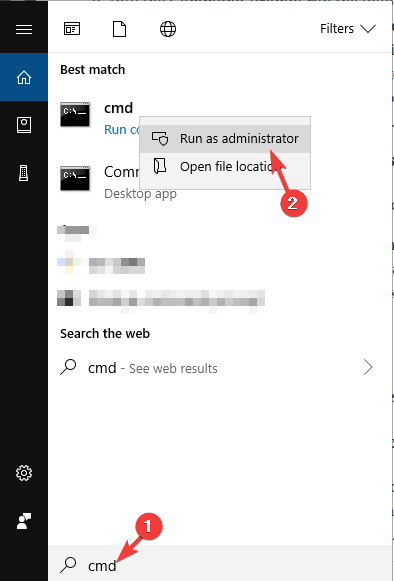

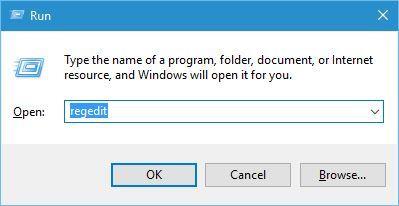
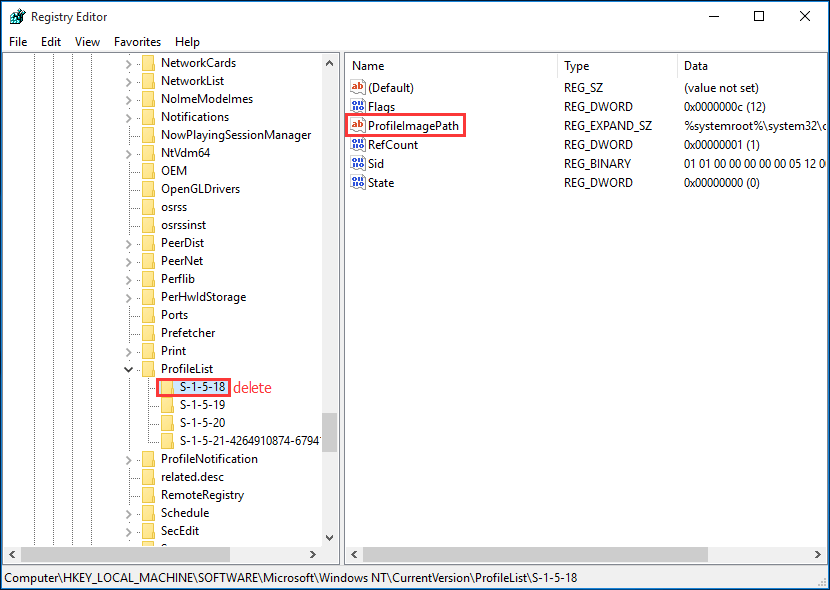
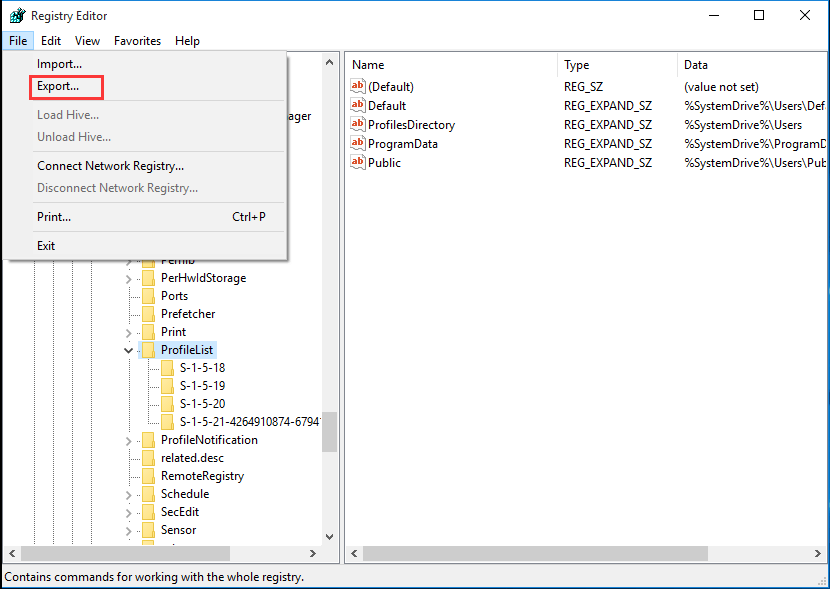
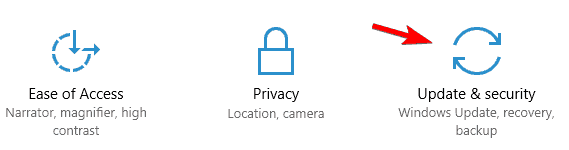
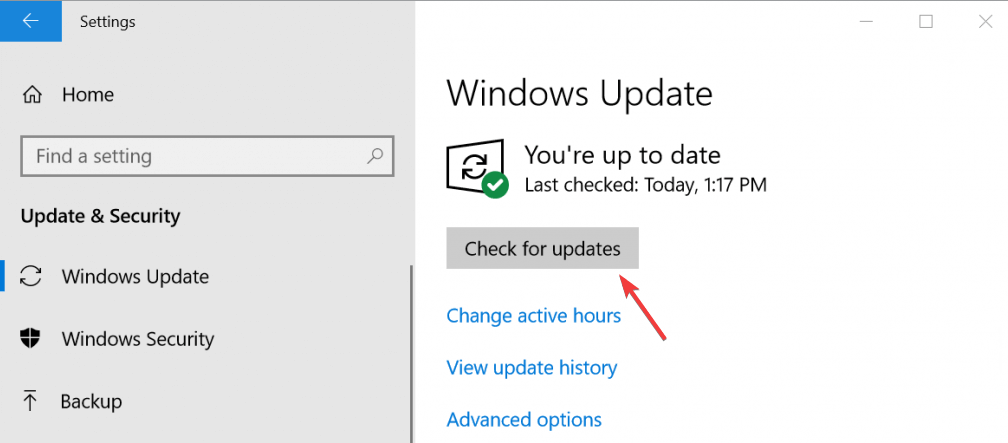

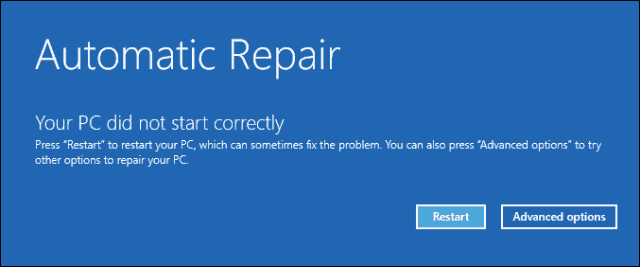
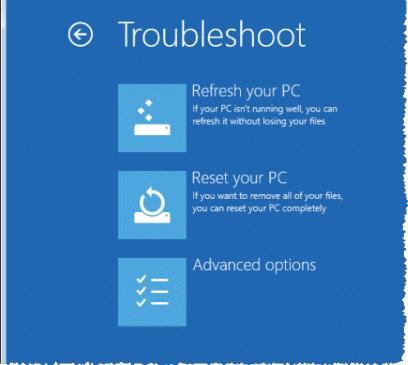
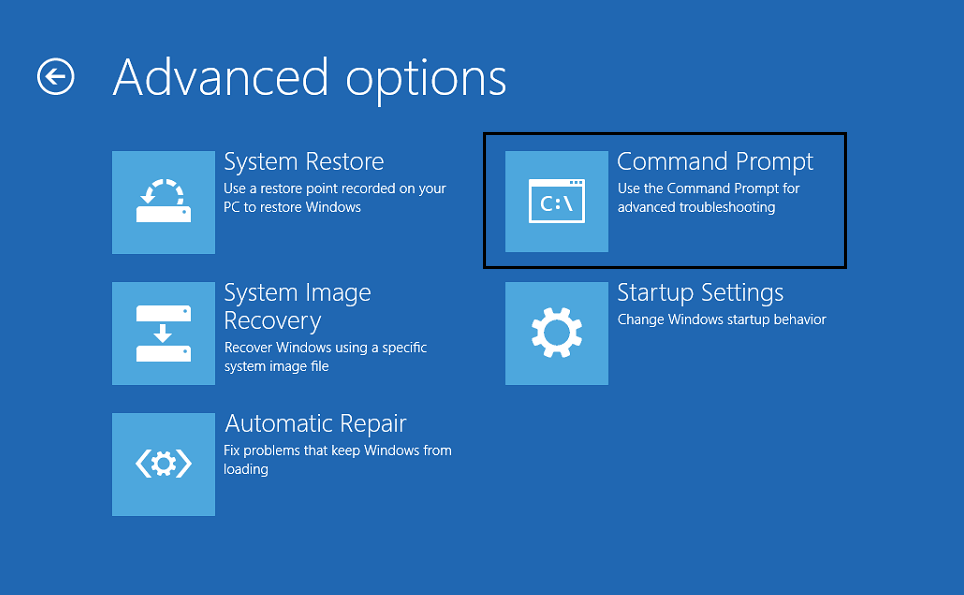
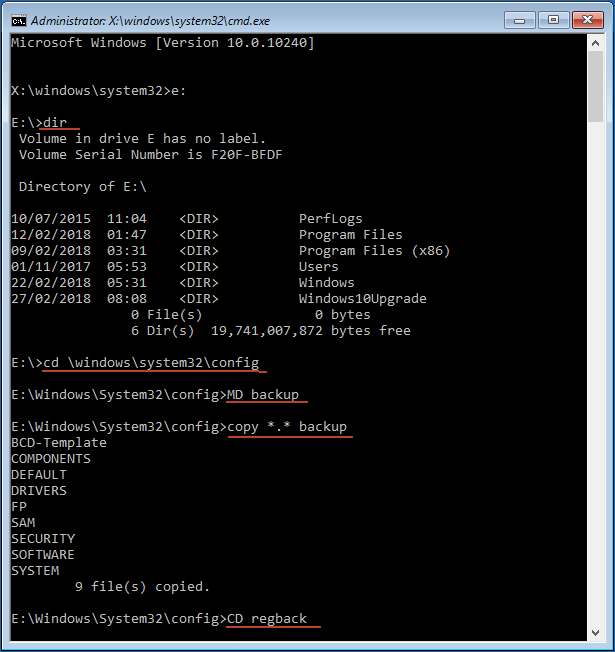
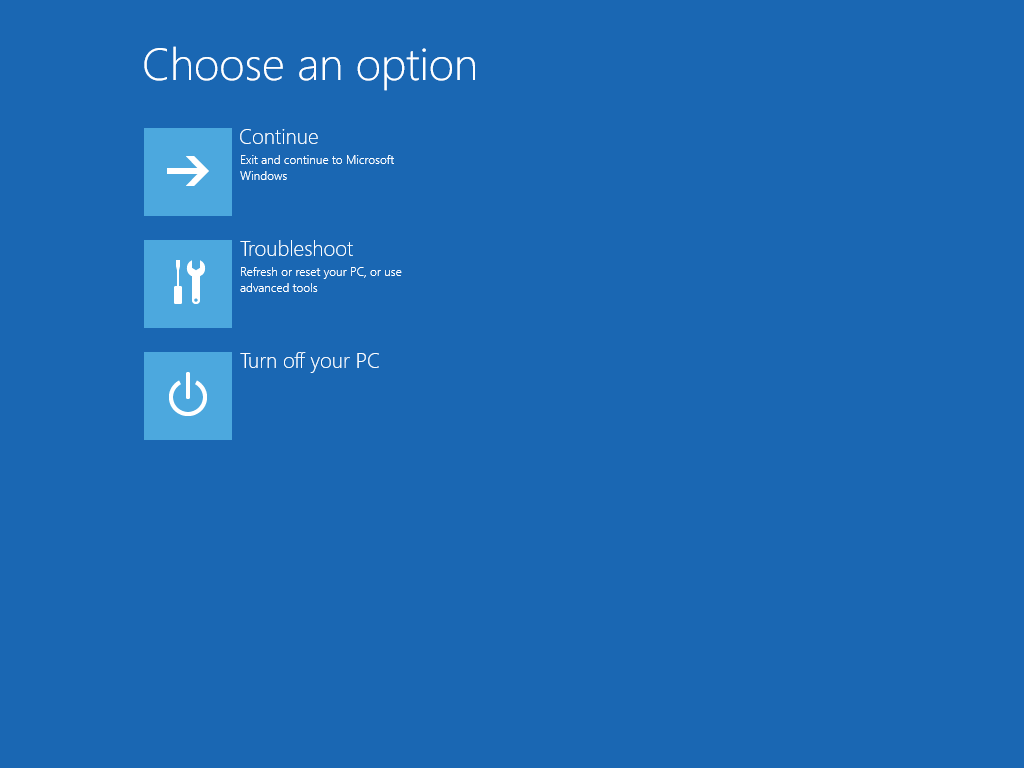
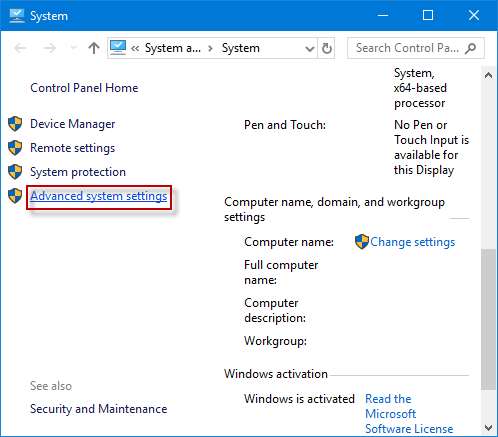
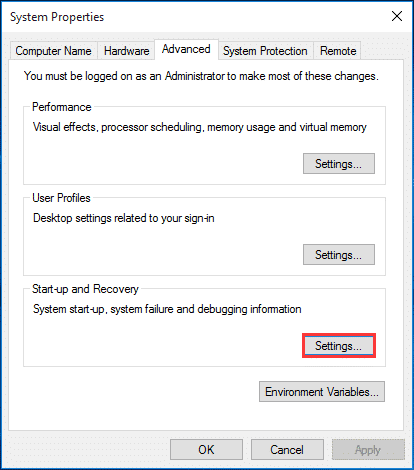
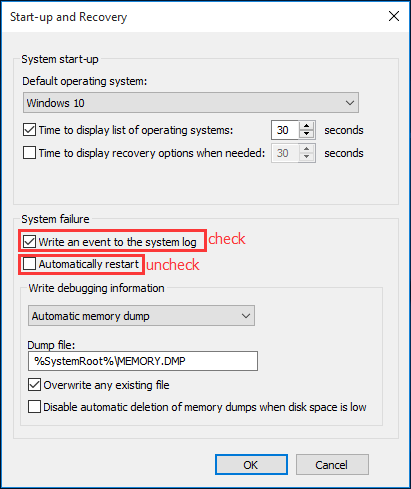


![[JAVÍTOTT] „A Windows előkészítése, ne kapcsolja ki a számítógépet” a Windows 10 rendszerben [JAVÍTOTT] „A Windows előkészítése, ne kapcsolja ki a számítógépet” a Windows 10 rendszerben](https://img2.luckytemplates.com/resources1/images2/image-6081-0408150858027.png)

![Rocket League Runtime Error javítása [lépésről lépésre] Rocket League Runtime Error javítása [lépésről lépésre]](https://img2.luckytemplates.com/resources1/images2/image-1783-0408150614929.png)



